端口扫描工具Nmap
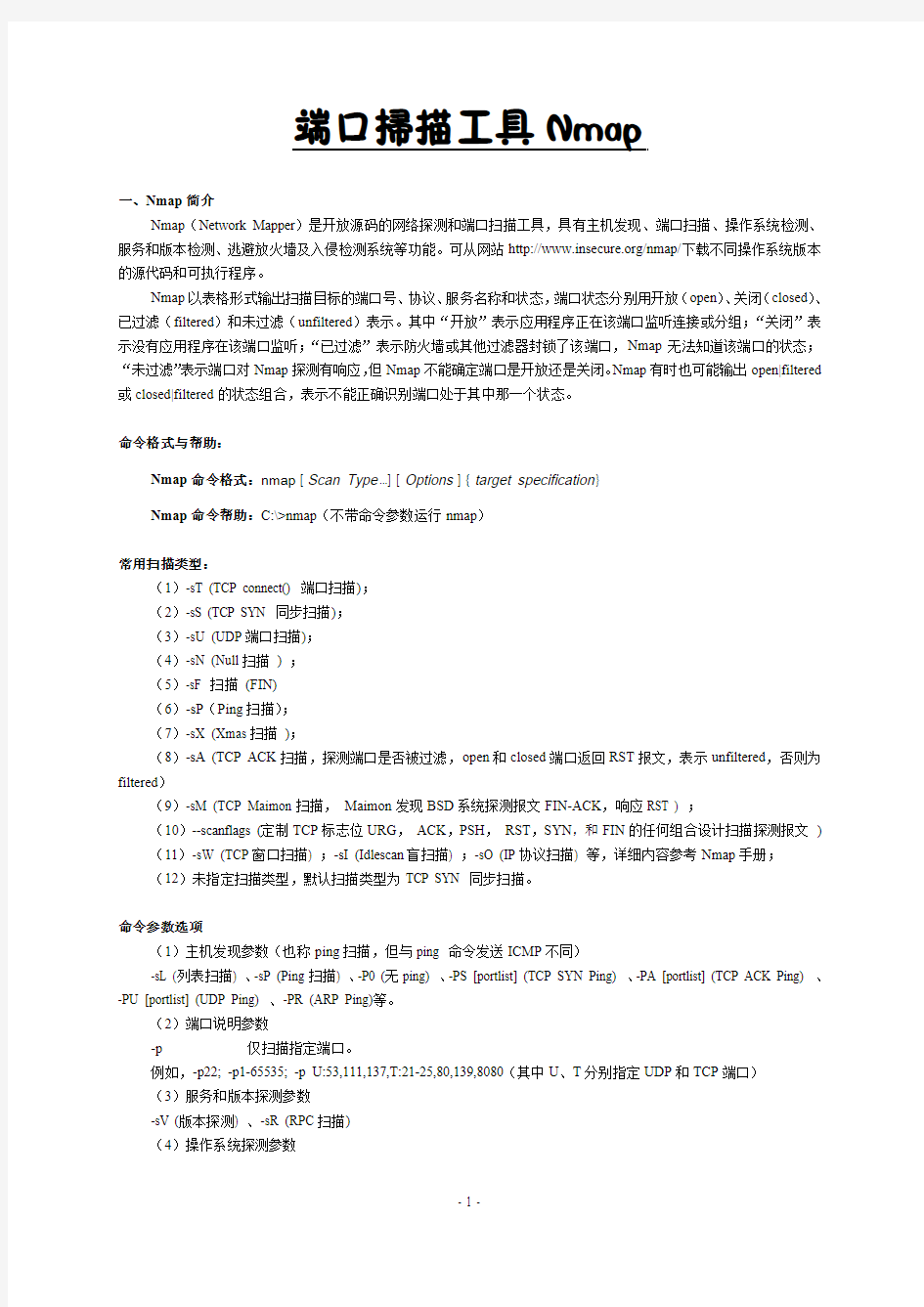

端口扫描工具Nmap
一、Nmap简介
Nmap(Network Mapper)是开放源码的网络探测和端口扫描工具,具有主机发现、端口扫描、操作系统检测、服务和版本检测、逃避放火墙及入侵检测系统等功能。可从网站https://www.sodocs.net/doc/b110942386.html,/nmap/下载不同操作系统版本的源代码和可执行程序。
Nmap以表格形式输出扫描目标的端口号、协议、服务名称和状态,端口状态分别用开放(open)、关闭(closed)、已过滤(filtered)和未过滤(unfiltered)表示。其中“开放”表示应用程序正在该端口监听连接或分组;“关闭”表示没有应用程序在该端口监听;“已过滤”表示防火墙或其他过滤器封锁了该端口,Nmap无法知道该端口的状态;“未过滤”表示端口对Nmap探测有响应,但Nmap不能确定端口是开放还是关闭。Nmap有时也可能输出open|filtered 或closed|filtered的状态组合,表示不能正确识别端口处于其中那一个状态。
命令格式与帮助:
Nmap命令格式:nmap [ Scan Type ...] [ Options ] { target specification }
Nmap命令帮助:C:\>nmap(不带命令参数运行nmap)
常用扫描类型:
(1)-sT (TCP connect() 端口扫描);
(2)-sS (TCP SYN 同步扫描);
(3)-sU (UDP端口扫描);
(4)-sN (Null扫描 ) ;
(5)-sF 扫描 (FIN)
(6)-sP(Ping扫描);
(7)-sX (Xmas扫描);
(8)-sA (TCP ACK扫描,探测端口是否被过滤,open和closed端口返回RST报文,表示unfiltered,否则为filtered)
(9)-sM (TCP Maimon扫描, Maimon发现BSD系统探测报文FIN-ACK,响应RST ) ;
(10)--scanflags (定制TCP标志位URG, ACK,PSH, RST,SYN,和FIN的任何组合设计扫描探测报文 ) (11)-sW (TCP窗口扫描) ;-sI (Idlescan盲扫描) ;-sO (IP协议扫描) 等,详细内容参考Nmap手册;
(12)未指定扫描类型,默认扫描类型为TCP SYN 同步扫描。
命令参数选项
(1)主机发现参数(也称ping扫描,但与ping 命令发送ICMP不同)
-sL (列表扫描) 、-sP (Ping扫描) 、-P0 (无ping) 、-PS [portlist] (TCP SYN Ping) 、-PA [portlist] (TCP ACK Ping) 、-PU [portlist] (UDP Ping) 、-PR (ARP Ping)等。
(2)端口说明参数
-p
例如,-p22; -p1-65535; -p U:53,111,137,T:21-25,80,139,8080(其中U、T分别指定UDP和TCP端口)
(3)服务和版本探测参数
-sV (版本探测) 、-sR (RPC扫描)
(4)操作系统探测参数
nmap-os-fingerprints文件包含了 1500多个已知操作系统的指纹信息。
-O (操作系统检测) 、-A(同时启用操作系统和服务版本检测)
(5)输出格式参数
Nmap具有交互、标准、XML等5种不同输出格式,默认为交互式输出。
-v (详细输出)
目标地址规范
Nmap支持多种目标地址规范,包括单个目标IP地址、主机名称和网络地址。例如:
(1)nmap -sP 192.168.7.8,对目标主机192.168.7.8 ping扫描;
(2)nmap -sT https://www.sodocs.net/doc/b110942386.html,,对目标主机https://www.sodocs.net/doc/b110942386.html,进行TCP connect()扫描;
(3)nmap -v 192.168.10.0/24,扫描192.168.10.0至192.168.10.255之间的256台目标主机,其中输出参数-v表示显示详细信息verbose;
(4)nmap -v 10.0.0-255.1-254,扫描10.0.0.1至10.0.255.254之间的所有IP地址;
(5)nmap -v 0-255.0-255.13.37,扫描Internet所有以13.37结束的IP地址;
(6)nmap -v -iR 1000 -P0 -p 80,随机选择1000个目标主机扫描,其中-P0 表示无ping扫描。
随机地址扫描格式为-iR
二、扫描过程
由于Nmap扫描功能强大、命令参数众多,在有限时间内不可能对所有命令参数进行实验。但实验内容中列举的扫描命令必须完成,也可以任意选择其他命令参数进行实验。命令执行后将执行结果复制到实验报告表格中,并对命令执行结果进行解释。
安装nmap-4.01-setup.exe软件
注意事项:采用nmap-4.01-setup.exe时将自动安装WinPcap分组捕获库,采用解压缩nmap-4.01-win32.zip时需事先安装WinPcap 分组捕获库。
局域网主机发现
列表扫描:nmap -sL 局域网地址
D:\Documents and Settings>nmap -sL 192.168.1.1-10
Starting Nmap 4.01 ( https://www.sodocs.net/doc/b110942386.html,/nmap ) at 2011-06-01 16:00
Host 192.168.1.1 not scanned
Host 192.168.1.2 not scanned
Host 192.168.1.3 not scanned
Host 192.168.1.4 not scanned
Host 192.168.1.5 not scanned
Host 192.168.1.6 not scanned
Host 192.168.1.7 not scanned
Host 192.168.1.8 not scanned
Host 192.168.1.9 not scanned
Host 192.168.1.10 not scanned
Nmap finished: 10 IP addresses (0 hosts up) scanned in 13.063 seconds
扫描目标主机端口
连续扫描目标主机端口:nmap –r目标主机IP地址或名称
D:\Nmap>nmap -r 219.226.87.51
Starting Nmap 4.01 ( https://www.sodocs.net/doc/b110942386.html,/nmap ) at 2011-05-28 19:00
Interesting ports on 220.227.12.9:
(The 1662 ports scanned but not shown below are in state: closed)
PORT STATE SERVICE
21/tcp open ftp
25/tcp open smtp
80/tcp open http
135/tcp open msrpc
139/tcp open netbios-ssn
443/tcp open https
445/tcp open microsoft-ds
1025/tcp open NFS-or-IIS
1026/tcp open LSA-or-nterm
5405/tcp open pcduo
MAC Address: 01:BA:7C:51:7D:CC (Realtek Semiconductor)
Nmap finished: 1 IP address (1 host up) scanned in 0.50 seconds
服务和版本检测
目标主机服务和版本检测:nmap -sV目标主机IP地址或名称
D:\Nmap>nmap -sV 220.227.12.9
Starting Nmap 4.01 ( https://www.sodocs.net/doc/b110942386.html,/nmap ) at 2011-05-28 19:10
Stats: 0:00:06 elapsed; 1 hosts completed (1 up), 1 undergoing Service Scan
Service scan Timing: About 30.00% done; ETC: 19:13 (0:00:14 remaining)
Stats: 0:00:39 elapsed; 1 hosts completed (1 up), 1 undergoing Service Scan
Service scan Timing: About 90.00% done; ETC: 19:13 (0:00:04 remaining)
Interesting ports on 220.227.12.9:
(The 1662 ports scanned but not shown below are in state: closed)
PORT STATE SERVICE VERSION
21/tcp open ftp Microsoft ftpd 5.0
25/tcp open smtp Microsoft ESMTP
80/tcp open http Microsoft IIS webserver 5.0
135/tcp open msrpc Microsoft Windows RPC
139/tcp open netbios-ssn
443/tcp open https?
445/tcp open microsoft-ds Microsoft Windows XP microsoft-ds
1025/tcp open mstask Microsoft mstask (task server - c:\winnt\system32\Ms task.exe)
1026/tcp open mstask Microsoft mstask (task server - c:\winnt\system32\Ms task.exe)
5405/tcp open netsupport NetSupport PC remote control (Name JSJXY041)
MAC Address: 01:BA:7C:51:7D:CC (Realtek Semiconductor)
Service Info: Host: xy041; OS: Windows
Nmap finished: 1 IP address (1 host up) scanned in 44.391 seconds
操作系统检测
目标主机操作系统检测:nmap -O目标主机IP地址或名称
D:\Nmap>nmap -O 220.227.12.9
Starting Nmap 4.01 ( https://www.sodocs.net/doc/b110942386.html,/nmap ) at 2011-05-28 20:10
Interesting ports on 220.227.12.9:
(The 1662 ports scanned but not shown below are in state: closed)
PORT STATE SERVICE
21/tcp open ftp
25/tcp open smtp
80/tcp open http
135/tcp open msrpc
139/tcp open netbios-ssn
443/tcp open https
445/tcp open microsoft-ds
1025/tcp open NFS-or-IIS
1026/tcp open LSA-or-nterm
5405/tcp open pcduo
MAC Address: 01:BA:7C:51:7D:CC (Realtek Semiconductor)
Device type: general purpose
Running: Microsoft Windows NT/2K/XP
OS details: Microsoft Windows XP Pro SP1/SP2 or 2000 SP4
Nmap finished: 1 IP address (1 host up) scanned in 0.547 seconds
端口扫描组合应用
○1nmap -v -A https://www.sodocs.net/doc/b110942386.html, (同时启用操作系统和服务版本检测,并详细输出) D:\Nmap>nmap -v -A https://www.sodocs.net/doc/b110942386.html,
Starting Nmap 4.01 ( https://www.sodocs.net/doc/b110942386.html,/nmap ) at 2011-05-28 20:20
Stats: 0:00:00 elapsed; 0 hosts completed (0 up), 0 undergoing ACK Scan
DNS resolution of 0 IPs took 0.00s. Mode: Async [#: 1, OK: 0, NX: 0, DR: 0, SF: 0, TR: 0, CN: 0]
Note: Host seems down. If it is really up, but blocking our ping probes, try -P0
Nmap finished: 1 IP address (0 hosts up) scanned in 4.375 seconds
Raw packets sent: 4 (136B) | Rcvd: 0 (0B)
○2nmap -v -sP 219.226.87.0/24 (ping扫描)
D:\Nmap>nmap -v -sP 220.227.12.9/24
Starting Nmap 4.01 ( https://www.sodocs.net/doc/b110942386.html,/nmap ) at 2011-05-28 20:20
Initiating ARP Ping Scan against 50 hosts [1 port/host] at 20:20
The ARP Ping Scan took 0.34s to scan 50 total hosts.
DNS resolution of 37 IPs took 0.03s. Mode: Async [#: 1, OK: 0, NX: 37, DR: 0, SF : 0, TR: 37, CN: 0]
Host 220.227.12.1 appears to be up.
MAC Address: 05:A3:33:FC:85:0B (Hangzhou Huawei-3Com Tech. Co.) Host 220.227.12.2 appears to be up.
MAC Address: 05:A3:33:FC:85:6F (Compaq Computer)
Host 220.227.12.3 appears to be down.
Host 220.227.12.4 appears to be down.
Host 220.227.12.5 appears to be down.
Host 220.227.12.6 appears to be down.
Host 220.227.12.7 appears to be up.
MAC Address: 00:E0:4C:E9:5E:78 (Realtek Semiconductor)
Host 220.227.12.8 appears to be down.
Host 220.227.12.9 appears to be down.
Host 220.227.12.10 appears to be down.
Host 220.227.12.11 appears to be up.
MAC Address: 10:AB:38:F1:77:42 (Realtek Semiconductor)
Host 220.227.12.12 appears to be up.
MAC Address: 10:AB:38:E9:5E:59 (Realtek Semiconductor)
Host 220.227.12.13 appears to be up.
MAC Address: 10:AB:38:E9:5E:6A (Realtek Semiconductor)
Host 220.227.12.14 appears to be up.
MAC Address: 10:AB:38:E9:5E:2E (Realtek Semiconductor)
Host 220.227.12.15 appears to be up.
MAC Address: 10:AB:38:E9:5E:53 (Realtek Semiconductor)
Host 220.227.12.16 appears to be up.
MAC Address: 10:AB:38:F1:77:27 (Realtek Semiconductor)
Host 220.227.12.17 appears to be up.
MAC Address: 10:AB:38:F1:76:95 (Realtek Semiconductor)
Host 220.227.12.18 appears to be up.
MAC Address: 10:AB:38:E9:5E:65 (Realtek Semiconductor)
Host 220.227.12.19 appears to be down.
Host 220.227.12.20 appears to be down.
Host 220.227.12.21 appears to be down.
Host 220.227.12.22 appears to be down.
Host 220.227.12.23 appears to be up.
MAC Address: 10:AB:38:F1:76:9A (Realtek Semiconductor)
Host 220.227.12.24 appears to be up.
MAC Address: 10:AB:38:E9:5E:63 (Realtek Semiconductor)
Host 220.227.12.25 appears to be up.
MAC Address: 10:AB:38:F1:76:82 (Realtek Semiconductor)
Host 220.227.12.26 appears to be up.
MAC Address: 10:AB:38:F1:77:0F (Realtek Semiconductor)
Host 220.227.12.27 appears to be up.
MAC Address: 10:AB:38:F1:76:91 (Realtek Semiconductor)
MAC Address: 10:AB:38:E9:5E:42 (Realtek Semiconductor)
Host 220.227.12.29 appears to be up.
MAC Address: 10:AB:38:E9:5E:4B (Realtek Semiconductor)
Host 220.227.12.30 appears to be up.
MAC Address: 10:AB:38:E9:5D:FB (Realtek Semiconductor)
Host 220.227.12.31 appears to be up.
MAC Address: 10:AB:38:F1:76:BC (Realtek Semiconductor)
Host 220.227.12.32 appears to be up.
MAC Address: 10:AB:38:E9:5D:CF (Realtek Semiconductor)
Host 220.227.12.33 appears to be up.
MAC Address: 10:AB:38:F1:76:84 (Realtek Semiconductor)
Host 220.227.12.34 appears to be up.
MAC Address: 10:AB:38:E9:5E:76 (Realtek Semiconductor)
Host 220.227.12.35 appears to be down.
Host 220.227.12.36 appears to be up.
MAC Address: 10:AB:38:F1:77:2D (Realtek Semiconductor)
Host 220.227.12.37 appears to be up.
MAC Address: 10:AB:38:E9:5D:D8 (Realtek Semiconductor)
Host 220.227.12.38 appears to be up.
MAC Address: 10:AB:38:E9:5D:FE (Realtek Semiconductor)
Host 220.227.12.39 appears to be up.
MAC Address: 10:AB:38:E9:5E:88 (Realtek Semiconductor)
Host 220.227.12.40 appears to be up.
MAC Address: 10:AB:38:F1:77:3B (Realtek Semiconductor)
Host 220.227.12.41 appears to be up.
MAC Address: 10:AB:38:F1:76:C9 (Realtek Semiconductor)
Host 220.227.12.42 appears to be up.
MAC Address: 10:AB:38:F1:77:2E (Realtek Semiconductor)
Host 220.227.12.43 appears to be up.
MAC Address: 10:AB:38:E9:5E:4E (Realtek Semiconductor)
Host 220.227.12.44 appears to be up.
MAC Address: 10:AB:38:F1:77:07 (Realtek Semiconductor)
Host 220.227.12.45 appears to be up.
MAC Address: 10:AB:38:F1:77:02 (Realtek Semiconductor)
Host 220.227.12.46 appears to be up.
MAC Address: 10:AB:38:E9:5D:E3 (Realtek Semiconductor)
Host 220.227.12.47 appears to be up.
MAC Address: 10:AB:38:E9:5D:C2 (Realtek Semiconductor)
Host 220.227.12.48 appears to be up.
MAC Address: 10:AB:38:E9:5E:6D (Realtek Semiconductor)
Host 220.227.12.49 appears to be up.
MAC Address: 10:AB:38:E9:5E:7F (Realtek Semiconductor)
DNS resolution of 1 IPs took 0.00s. Mode: Async [#: 1, OK: 0, NX: 1, DR: 0, SF:
0, TR: 1, CN: 0]
Host 220.227.12.50 appears to be up.
Initiating ARP Ping Scan against 77 hosts [1 port/host] at 17:18
The ARP Ping Scan took 0.52s to scan 77 total hosts.
DNS resolution of 31 IPs took 0.01s. Mode: Async [#: 1, OK: 0, NX: 31, DR: 0, SF : 0, TR: 31, CN: 0]
Host 220.227.12.51 appears to be up.
MAC Address: 10:AB:38:F1:77:38 (Realtek Semiconductor)
Host 220.227.12.52 appears to be up.
MAC Address: 10:AB:38:E9:5D:C0 (Realtek Semiconductor)
Host 220.227.12.53 appears to be up.
MAC Address: 10:AB:38:E9:5D:D5 (Realtek Semiconductor)
Host 220.227.12.54 appears to be up.
MAC Address: 10:AB:38:F1:76:99 (Realtek Semiconductor)
Host 220.227.12.55 appears to be up.
MAC Address: 10:AB:38:E9:5E:75 (Realtek Semiconductor)
Host 220.227.12.56 appears to be up.
MAC Address: 10:AB:38:E9:5D:FD (Realtek Semiconductor)
Host 220.227.12.57 appears to be up.
MAC Address: 10:AB:38:F1:77:14 (Realtek Semiconductor)
Host 220.227.12.58 appears to be up.
MAC Address: 10:AB:38:F1:76:C5 (Realtek Semiconductor)
Host 220.227.12.59 appears to be up.
MAC Address: 10:AB:38:F1:77:37 (Realtek Semiconductor)
Host 220.227.12.60 appears to be up.
MAC Address: 10:AB:38:E9:5E:5B (Realtek Semiconductor)
Host 220.227.12.61 appears to be up.
MAC Address: 10:AB:38:F1:76:F3 (Realtek Semiconductor)
Host 220.227.12.62 appears to be up.
MAC Address: 10:AB:38:F3:20:C4 (Realtek Semiconductor)
Host 220.227.12.63 appears to be up.
MAC Address: 10:AB:38:F1:77:43 (Realtek Semiconductor)
Host 220.227.12.64 appears to be up.
MAC Address: 10:AB:38:F1:76:89 (Realtek Semiconductor)
Host 220.227.12.65 appears to be up.
MAC Address: 10:AB:38:F1:77:3E (Realtek Semiconductor)
Host 220.227.12.66 appears to be up.
MAC Address: 10:AB:38:E9:5E:44 (Realtek Semiconductor)
Host 220.227.12.67 appears to be down.
Host 220.227.12.68 appears to be up.
MAC Address: 10:AB:38:F1:77:21 (Realtek Semiconductor)
Host 220.227.12.69 appears to be up.
MAC Address: 10:AB:38:F1:76:B0 (Realtek Semiconductor)
Host 220.227.12.70 appears to be up.
MAC Address: 10:AB:38:E9:5E:55 (Realtek Semiconductor) Host 220.227.12.71 appears to be up.
MAC Address: 10:AB:38:E9:5E:8A (Realtek Semiconductor) Host 220.227.12.72 appears to be up.
MAC Address: 10:AB:38:F1:76:A9 (Realtek Semiconductor) Host 220.227.12.73 appears to be up.
MAC Address: 10:AB:38:E9:5E:64 (Realtek Semiconductor) Host 220.227.12.74 appears to be up.
MAC Address: 10:AB:38:F1:76:A4 (Realtek Semiconductor) Host 220.227.12.75 appears to be up.
MAC Address: 10:AB:38:F1:77:0C (Realtek Semiconductor) Host 220.227.12.76 appears to be up.
MAC Address: 10:AB:38:E9:5E:56 (Realtek Semiconductor) Host 220.227.12.77 appears to be up.
MAC Address: 10:AB:38:E9:5D:C3 (Realtek Semiconductor) Host 220.227.12.78 appears to be up.
MAC Address: 10:AB:38:E9:5D:D0 (Realtek Semiconductor) Host 220.227.12.79 appears to be up.
MAC Address: 10:AB:38:E9:5E:6B (Realtek Semiconductor) Host 220.227.12.80 appears to be down.
Host 220.227.12.81 appears to be down.
Host 220.227.12.82 appears to be up.
MAC Address: 10:AB:38:F1:76:86 (Realtek Semiconductor) Host 220.227.12.83 appears to be down.
Host 220.227.12.84 appears to be down.
Host 220.227.12.85 appears to be down.
Host 220.227.12.86 appears to be down.
Host 220.227.12.87 appears to be down.
Host 220.227.12.88 appears to be down.
Host 220.227.12.89 appears to be down.
Host 220.227.12.90 appears to be down.
Host 220.227.12.91 appears to be down.
Host 220.227.12.92 appears to be down.
Host 220.227.12.93 appears to be down.
Host 220.227.12.94 appears to be down.
Host 220.227.12.95 appears to be down.
Host 220.227.12.96 appears to be down.
Host 220.227.12.97 appears to be down.
Host 220.227.12.98 appears to be down.
Host 220.227.12.99 appears to be down.
Host 220.227.12.100 appears to be up.
MAC Address: 00:09:3D:00:7E:BC (Newisys)
Host 220.227.12.101 appears to be down.
Host 220.227.12.102 appears to be up.
MAC Address: 00:09:3D:00:7E:BD (Newisys)
Host 220.227.12.103 appears to be down.
Host 220.227.12.104 appears to be down.
Host 220.227.12.105 appears to be down.
Host 220.227.12.106 appears to be down.
Host 220.227.12.107 appears to be down.
Host 220.227.12.108 appears to be down.
Host 220.227.12.109 appears to be down.
Host 220.227.12.110 appears to be down.
Host 220.227.12.111 appears to be down.
Host 220.227.12.112 appears to be down.
Host 220.227.12.113 appears to be down.
Host 220.227.12.114 appears to be down.
Host 220.227.12.115 appears to be down.
Host 220.227.12.116 appears to be down.
Host 220.227.12.117 appears to be down.
Host 220.227.12.118 appears to be down.
Host 220.227.12.119 appears to be down.
Host 220.227.12.120 appears to be down.
Host 220.227.12.121 appears to be down.
Host 220.227.12.122 appears to be down.
Host 220.227.12.123 appears to be down.
Host 220.227.12.124 appears to be down.
Host 220.227.12.125 appears to be down.
Host 220.227.12.126 appears to be down.
Host 220.227.12.127 appears to be down.
nexthost: Failed to determine dst MAC address for target 220.227.12.255
QUITTING!
○3nmap -v -iR 10000 -P0 -p 80
D:\Nmap>nmap -v -iR 20 -P0 -p 80 (随机扫描)
Starting Nmap 4.01 ( https://www.sodocs.net/doc/b110942386.html,/nmap ) at 2011-05-28 22:00
DNS resolution of 20 IPs took 3.11s. Mode: Async [#: 1, OK: 3, NX: 17, DR: 0, SF : 0, TR: 20, CN: 0]
Initiating SYN Stealth Scan against 20 hosts [1 port/host] at 17:19
The SYN Stealth Scan took 4.19s to scan 20 total ports.
Host 141.103.76.110 appears to be up ... good.
Interesting ports on 141.103.76.110:
PORT STATE SERVICE
80/tcp filtered http
Host 141.103.76.110 appears to be up ... good.
Interesting ports on 141.103.76.110:
PORT STATE SERVICE
80/tcp filtered http
Host https://www.sodocs.net/doc/b110942386.html,.au (211.17.3.111) appears to be up ... good.
Interesting ports on https://www.sodocs.net/doc/b110942386.html,.au (211.17.3.111): PORT STATE SERVICE
80/tcp filtered http
Host 211.17.3.111 appears to be up ... good.
Interesting ports on 211.17.3.111
PORT STATE SERVICE
80/tcp filtered http
Host 198.11.150.8 appears to be up ... good.
Interesting ports on 198.11.150.8:
PORT STATE SERVICE
80/tcp filtered http
Nmap finished: 5 IP addresses (10 hosts up) scanned in 0.500 seconds
Raw packets sent: 410 (160B) | Rcvd: 0 (0B)
网络安全实验---NMAP扫描
一、实验目的和要求 了解信息搜集的一般步骤 学会熟练使用ping命令 学会利用Nmap等工具进行信息搜集 二、实验内容和原理 1.信息搜集的步骤 攻击者搜集目标信息一般采用七个基本的步骤: (1)找到初始信息,比如一个IP地址或者一个域名; (2)找到网络地址范围,或者子网掩码; (3)找到活动机器; (4)找到开放端口和入口点; (5)弄清操作系统; (6)弄清每个端口运行的是哪种服务; (7)画出网络结构图。 2.ping命令探测技巧 使用ping可以测试目标主机名称和IP地址,验证与远程主机的连通性,通过将ICMP 回显请求数据包发送到目标主机,并监听来自目标主机的回显应答数据包来验证与一台或多台远程主机的连通性,该命令只有在安装了TCP/IP协议后才可以使用。 ping命令格式:ping [选项] 目标主机。常用选项见表19-1-1。 表19-1-1 ping命令常用选项
生存时间(TTL):指定数据报被路由器丢弃之前允许通过的网段数量。TTL是由发送主机设置的,以防止数据包在网络中循环路由。转发IP数据包时,要求路由器至少将TTL 减小1。 TTL字段值可以帮助我们猜测操作系统类型,如表19-1-2所示。 表19-1-2 各操作系统ICMP回显应答TTL对照 3.Nmap介绍 nmap是一个网络探测和安全扫描程序,系统管理者和个人可以使用这个软件扫描大型的网络,获取哪台主机正在运行以及提供什么服务等信息。nmap支持很多扫描技术,例如:UDP、TCP connect()、TCP SYN(半开扫描)、ftp代理(bounce攻击)、反向标志、ICMP、FIN、ACK扫描、圣诞树(Xmas Tree)、SYN扫描和null扫描。nmap还提供了一些高级的特征,例如:通过TCP/IP协议栈特征探测操作系统类型,秘密扫描,动态延时和重传计算,并行扫描,通过并行ping扫描探测关闭的主机,诱饵扫描,避开端口过滤检测,直接RPC扫描(无须端口映射),碎片扫描,以及灵活的目标和端口设定。 nmap运行通常会得到被扫描主机端口的列表。nmap总会给出well known端口的服务名(如果可能)、端口号、状态和协议等信息。每个端口的状态有:open、filtered、unfiltered。open状态意味着目标主机能够在这个端口使用accept()系统调用接受连接。filtered状态表示:防火墙、包过滤和其它的网络安全软件掩盖了这个端口,禁止nmap探测其是否打开。unfiltered表示:这个端口关闭,并且没有防火墙/包过滤软件来隔离nmap的探测企图。通常情况下,端口的状态基本都是unfiltered状态,只有在大多数被扫描的端口处于filtered状态下,才会显示处于unfiltered状态的端口。 根据使用的功能选项,nmap也可以报告远程主机的下列特征:使用的操作系统、TCP
端口扫描实验报告
综合实验报告 ( 2010 -- 2011 年度第二学期) 名称:网络综合实验 题目:端口扫描程序 院系:信息工程系 班级: 学号: 学生姓名: 指导教师:鲁斌李莉王晓霞张铭泉设计周数: 2 周 成绩: 日期:2011年7月1日
一、综合实验的目的与要求 1.任务:设计并实现一个端口扫描程序,检测某个IP或某段IP的计算机的端口工作情况。 2.目的:加深对课堂讲授知识的理解,熟练掌握基本的网络编程技术和方法,建立网络编程整体概念,使得学生初步具有研究、设计、编制和调试网络程序的能力。 3.要求:熟悉有关定义、概念和实现算法,设计出程序流程框图和数据结构,编写出完整的源程序,基本功能完善,方便易用,操作无误。 4.学生要求人数:1人。 二、综合实验正文 1.端口扫描器功能简介:服务器上所开放的端口就是潜在的通信通道,也就是一个入侵通道。对目标计算机进行端口扫描,能得到许多有用的信息,进行端口扫描的方法很多,可以是手工进行扫描、也可以用端口扫描软件进行。扫描器通过选用远程TCP/IP不同的端口的服务,并记录目标给予的回答,通过这种方法可以搜集到很多关于目标主机的各种有用的信息,例如远程系统是否支持匿名登陆、是否存在可写的FTP目录、是否开放TELNET 服务和HTTPD服务等。 2.实验所用的端口扫描技术:端口扫描技术有TCP connect()扫描、TCP SYN扫描、TCP FIN 扫描、IP段扫描等等。本次实验所用的技术是TCP connect()扫描,这是最基本的TCP 扫描,操作系统提供的connect()系统调用可以用来与每一个感兴趣的目标计算机的端口进行连接。如果端口处于侦听状态,那么connect()就能成功。否则,这个端口是不能用的,即没有提供服务。这个技术的一个最大的优点是,你不需要任何权限。系统中的任何用户都有权利使用这个调用。 3.实验具体实现方案:编写一个端口扫描程序,能够显示某个IP或某段IP的计算机的某一个或某些端口是否正在工作。基本工作过程如下: (1) 设定好一定的端口扫描范围; (2) 设定每个端口扫描的次数,因为有可能有的端口一次扫描可能不通; (3) 创建socket,通过socket的connect方法来连接远程IP地址以及对应的端口; (4) 如果返回false,表示端口没有开放,否则端口开放。 4.有关TCP/IP的知识: 4.1套接字概念 1)在网络中要全局地标识一个参与通信的进程,需要采用三元组:协议、主机IP地址、端口号。
nmap扫描原理
Nmap是在免费软件基金会的GNU General Public License (GPL)下发布的,可从https://www.sodocs.net/doc/b110942386.html,/nmap站点上免费下载。下载格式可以是tgz格式的源码或RPM格式。目前较稳定的版本是2.12。带有图形终端,本文集中讨论Nmap命令的使用。Nmap 的语法相当简单。Nmap的不同选项和-s标志组成了不同的扫描类型,比如:一个Ping-scan命令就是"-sP"。在确定了目标主机和网络之后,即可进行扫描。如果以root 来运行Nmap,Nmap的功能会大大的增强,因为超级用户可以创建便于Nmap利用的定制数据包。 在目标机上,Nmap运行灵活。使用Nmap进行单机扫描或是整个网络的扫描很简单,只要将带有"/mask"的目标地址指定给Nmap即可。地址是"victim/24",则目标是c类网络,地址是"victim/16",则目标是B类网络。 另外,Nmap允许你使用各类指定的网络地址,比如192.168.7.*,是指192.168.7.0/24, 或192.168.7.1,4,8-12,对所选子网下的主机进行扫描。 Ping扫描(Ping Sweeping) 入侵者使用Nmap扫描整个网络寻找目标。通过使用" -sP"命令,进行ping扫描。缺省情况下,Nmap给每个扫描到的主机发送一个ICMP echo和一个TCP ACK, 主机对任何一种的响应都会被Nmap得到。 举例:扫描192.168.7.0网络: # nmap -sP 192.168.7.0/24 Starting nmap V. 2.12 by Fyodor (fyodor@https://www.sodocs.net/doc/b110942386.html,, https://www.sodocs.net/doc/b110942386.html,/nmap/) Host (192.168.7.11) appears to be up. Host (192.168.7.12) appears to be up. Host (192.168.7.76) appears to be up. Nmap run completed -- 256 IP addresses (3 hosts up) scanned in 1 second 如果不发送ICMP echo请求,但要检查系统的可用性,这种扫描可能得不到一些站点的响应。在这种情况下,一个TCP"ping"就可用于扫描目标网络。 一个TCP"ping"将发送一个ACK到目标网络上的每个主机。网络上的主机如果在线,则会返回一个TCP RST响应。使用带有ping扫描的TCP ping选项,也就是"PT"选项可以对网络上指定端口进行扫描(本文例子中指的缺省端口是80(http)号端口),它将可能通过目标边界路由器甚至是防火墙。注意,被探测的主机上的目标端口无须打开,关键取决于是否在网络上。 # nmap -sP -PT80 192.168.7.0/24 TCP probe port is 80 Starting nmap V. 2.12 by Fyodor (fyodor@https://www.sodocs.net/doc/b110942386.html,, https://www.sodocs.net/doc/b110942386.html,/nmap/)
实验报告-网络扫描与监听
信息安全实验报告 学号: 学生姓名: 班级:
实验一网络扫描与监听 一、实验目的 网络扫描是对整个目标网络或单台主机进行全面、快速、准确的获取信息的必要手段。通过网络扫描发现对方,获取对方的信息是进行网络攻防的前提。该实验使学生了解网络扫描的内容,通过主机漏洞扫描发现目标主机存在的漏洞,通过端口扫描发现目标主机的开放端口和服务,通过操作系统类型扫描判断目标主机的操作系统类型。 通过该实验,了解网络扫描的作用,掌握主机漏洞扫描、端口扫描、操作系统类型扫描软件的使用的方法,能够通过网络扫描发现对方的信息和是否存在漏洞。要求能够综合使用以上的方法来获取目标主机的信息。 而网络监听可以获知被监听用户的敏感信息。通过实验使学生了解网络监听的实现原理,掌握网络监听软件的使用方法,以及对网络中可能存在的嗅探结点进行判断的原理。掌握网络监听工具的安装、使用,能够发现监听数据中的有价值信息,了解网络中是否存在嗅探结点的判断方法及其使用。 二、实验要求 基本要求了解网络扫描的作用,掌握主机漏洞扫描、端口扫描、操作系统类型扫描软件的使用的方法,能够通过网络扫描发现对方的信息和是否存在漏洞。掌握网络监听工具的安装、使用,能够发现监听数据中的有价值信息等。提高要求能够对网络中可能存在的嗅探结点进行判断的方法及工具使用等。 三、实验步骤 1)扫描软件X-Scan 和Nmap 以及WinPcap 驱动安装包并安装。 2)打开X-Scan,如下图所示。 3)点击“设置”->“扫描参数”,弹出扫描参数设置对话框,在“指定IP 范围”输入被扫描的IP 地址或地址范围。在“全局设置”的“扫描模块”设置对话框中选择需要检测的模块。其他可以使用默认的设置,也可以根据实际需要进行选择。最后点击“确定”回到主界面。
端口扫描工具nmap使用实验
我们可以使用ping扫描的方法(-sP),与fping的工作方式比较相似,它发送icmp回送请求到指定范围的ip地址并等待响应。现在很多主机在扫描的时候都做了处理,阻塞icmp 请求,这种情况下。nmap将尝试与主机的端口80进行连接,如果可以接收到响应(可以是
syn/ack,也可以是rst),那么证明主机正在运行,反之,则无法判断主机是否开机或者是否在网络上互连。 扫描tcp端口 这里-sR是怎样在打开的端口上利用RPC命令来判断它们是否运行了RPC服务。 nmap可以在进行端口扫描的tcp报文来做一些秘密的事情。首先,要有一个SYN扫描(-sS),它只做建立TCP连接的前面一些工作,只发送一个设置SYN标志的TCP报文,一个RESET报文,那么nmap假设这个端口是关闭的,那么就不做任何事情了。如果接收到一个响应,它并不象正常的连接一样对这个报文进行确认,而是发送一个RET报文,TCP的三次握手还没有完成,许多服务将不会记录这次连接。 有的时候,nmap会告诉我们端口被过滤,这意味着有防火墙或端口过滤器干扰了nmap,使其不能准确的判断端口是打开还是关闭的,有的防火墙只能过滤掉进入的连接。 扫描协议 如果试图访问另一端无程序使用的UDP端口,主机将发回一个icmp“端口不可达”的提示消息,IP协议也是一样。每个传输层的IP协议都有一个相关联的编号,使用最多的是ICMP(1)、TCP(6)和UDP(17)。所有的IP报文都有一个“协议”域用于指出其中的传输层报文头所使用的协议。如果我们发送一个没有传输层报文头的原始IP报文并把其协议域编号为130[该编号是指类似IPSEC协议的被称为安全报文外壳或SPS协议],就可以判断这个协议是否在主机上实现了。如果我们得到的是ICMP协议不可达的消息,意味着该协议没有被实现,否则就是已经实现了,用法为-sO. 隐蔽扫描行为 nmap给出了几个不同的扫描选项,其中一些可以配套着隐藏扫描行为,使得不被系统日志、防火墙和IDS检测到。提供了一些随机的和欺骗的特性。具体例子如下: FTP反弹,在设计上,FTP自身存在一个很大的漏洞,当使用FTP客户机连接到FTP 服务器时,你的客户机在TCP端口21上与FTP服务器对话,这个TCP连接称为控制连接。FTP服务器现在需要另一条与客户机连接,该连接称为数据连接,在这条连接上将传送实际的文件数据,客户机将开始监听另一个TCP端口上从服务器发挥的数据连接,接下来执行一个PORT命令到服务器,告诉它建立一条数据连接到客户机的IP地址和一个新打开的端口,这种操作方法称为主动传输。许多客户机使用网络地址转换或通过防火墙与外界连接,所以主动传输FTP就不能正常工作,因为由服务器建立的客户机的连接通常不允许通过。 被动传输是大多数FTP客户机和服务器所使用的方法,因为客户机既建立控制连接又建立数据连接,这样可以通过防火墙或NAT了。
实验3综合扫描及攻击工具的使用
实验3 综合扫描及攻击工具的使用 1 实验目的 1、通过使用综合扫描工具,扫描系统的漏洞并给出安全性评估报告,加深对系统漏洞的理解。 2、通过使用攻击工具了解远程攻击的方法,理解远程攻击的步骤和手段。 2 实验环境 VMware中预装Windows XP/7/2003/2008R2的计算机,X-Scan,Nmap,Winshell和NC等工具。 3 实验原理或背景知识 3.1 扫描工具的工作原理 综合扫描工具是一种自动检测系统和网络安全弱点的程序。其工作原理是,首先获得主机系统在网络服务、版本信息、Web应用等方面的相关信息,然后采用模拟攻击的方法,对目标主机系统进行攻击性的安全漏洞扫描,如测试弱口令等,如果模拟攻击成功,则视为漏洞存在。此外,也可以根据系统事先定义的系统安全漏洞库,对系统可能存在的、已知的安全漏洞逐项进行扫描和检查,按照规则匹配的原则将扫描结果与安全漏洞库进行对比,如满足匹配条件,则视为漏洞存在。 3.2 X-Scan简介 1、版本介绍 X-Scan是一个完全免费漏洞扫描软件,由“安全焦点”开发。对于黑客们来讲,X-Scan 是一款非常优秀的扫描器,现在的版本为X-Scan v3.3。从3.0及后续版本X-Scan提供了简单的插件开发包,便于有编程基础的朋友自己编写或将其他调试通过的代码修改为X-Scan插件。 2、X-Scan的使用 运行解压文件夹下的xscan_gui,即进入X-Scan,首先可以通过“普通信息”查看X-Scan 的使用,如图1所示。
上面是非常简洁的GUI界面。菜单栏如图2所示: 图2 菜单栏 我们点击第一个按钮,在弹出的“扫描参数”中,有如下几个参数可选: (1)检测范围:该模块指定您要扫描的对象,本地服务器还是网络中的计算机。默认 是localhost,这意味着你扫描的是本地计算机。范围也可以是1个IP段,方式如下: 223.221.21.0-223.221.21.100 这就说明你扫描的范围是在这两个IP范围内所有的计算机。 (2)全局设置 该功能模块包括以下4种功能子模块:扫描模块、并发扫描、扫描报告以及其他设置。 扫描模块:该列表包含了你所要扫描的项目、开放服务、NT-SERVER弱口令、NETBIOS 信息、SNMP信息等等的20个选项。 并发扫描:该模块限制了并发扫描的主机数量以及并发线程数量。 扫描报告:该功能模块是在您完成您的扫描后,X-Scan将以什么样的形式反馈扫描报 告。有3种文件参数:HTML,XML,TXT。默认的为localhost_report.HTML。 其他设置:该功能可以帮助您处理一些扫描过程中的问题,包括跳过没有响应主机,无 条件扫描等等。 (3)插件设置 该项目包括了端口相关设置,SNMP相关设置,NETBIOS相关设置,漏洞检测脚本设置, CGI相关设置,字典文件设置这6项设置。 端口相关设置:该模块将根据您的要求设置扫描的端口以及扫描方式。默认的端口扫描 参数为:7,9,13,19,21,22,23,25,53,79,80,110,111,119,135,139,143,
端口扫描报告
杭州电子科技大学软件学院网络工程试验报告 端口扫描报告 09109146 王子龙
1.端口及端口扫描技术简介 (2) 2.对现有端口扫描工具程序的理解 (2) 主界面 (3) 3.核心代码 (6) 4.个人总结 (13) 1.端口及端口扫描技术简介 根据提供服务类型的不同,端口分为两种,一种是TCP端口,一种是UDP端口。计算机之间相互通信的时候,分为两种方式:一种是发送信息以后,可以确认信息是否到达,也就是有应答的方式,这种方式大多采用TCP协议;一种是发送以后就不管了,不去确认信息是否到达,这种方式大多采用UDP协议。对应这两种协议的服务提供的端口,也就分为TCP 端口和UDP端口。 一台拥有IP地址的主机可以提供许多服务,比如Web服务、FTP服务、SMTP服务等,这些服务完全可以通过1个IP地址来实现。主机不只是靠IP地址来区分网络服务,因为IP 地址与网络服务的关系是一对多的关系。实际上是通过“IP地址+端口号”来区分不同的服务的。 一个端口就是一个潜在的通信通道,也就是一个入侵通道。对目标计算机进行端口扫描,能得到许多有用的信息。进行扫描的方法很多,可以是手工进行扫描,也可以用端口扫描软件进行。 在手工进行扫描时,需要熟悉各种命令。对命令执行后的输出进行分析。用扫描软件进行扫描时,许多扫描器软件都有分析数据的功能。 通过端口扫描,可以得到许多有用的信息,从而发现系统的安全漏洞。 2. 对现有端口扫描工具程序的理解 该程序是有C++编写的。C++是一种使用非常广泛的计算机编程语言。C++是一种静态数据类型检查的、支持多重编程范式的通用程序设计语言。它支持过程化程序设计、数据抽象、面向对象程序设计、制作图标等等泛型程序设计等多种程序设计风格。 该程序能够扫描主机IP的某一个端口,或者是扫描该主机IP某一范围内的端口。并且提供多次扫描功能。如果要扫描的端口很多,在扫描过程中可以暂停扫描。扫描结果在界面的下方显示。主要显示内容有IP地址、端口号、端口状态、连接次数及备注。
Nmap扫描原理与用法
[+] Nmap扫描原理与用法 2012年6月16日 1Nmap介绍 Nmap基本命令和典型用法 ?全面进攻性扫描(包括各种主机发现、端口扫描、版本扫描、OS扫描及默认脚本扫描): nmap -A -v targetip ?Ping扫描: nmap -sn -v targetip ?快速端口扫描: nmap -F -v targetip ?版本扫描: nmap -sV -v targetip ?操作系统扫描: nmap -O -v targetip 2
Nmap扫描原理与用法PDF:下载地址 Nmap是一款开源免费的网络发现(Network Discovery)和安全审计(Security Auditing)工具。软件名字Nmap是Network Mapper的简称。Nmap最初是由Fyodor在1997年开始创建的。随后在开源社区众多的志愿者参与下,该工具逐渐成为最为流行安全必备工具之一。最新版的Nmap6.0在2012年5月21日发布,详情请参见:https://www.sodocs.net/doc/b110942386.html,。 一般情况下,Nmap用于列举网络主机清单、管理服务升级调度、监控主机或服务运行状况。Nmap 可以检测目标机是否在线、端口开放情况、侦测运行的服务类型及版本信息、侦测操作系统与设备类型等信息。 Nmap的优点: 1. 灵活。支持数十种不同的扫描方式,支持多种目标对象的扫描。 2. 强大。Nmap可以用于扫描互联网上大规模的计算机。 3. 可移植。支持主流操作系统:Windows/Linux/Unix/MacOS等等;源码开放,方便移植。 4. 简单。提供默认的操作能覆盖大部分功能,基本端口扫描nmap targetip,全面的扫描nmap –A targetip。 5. 自由。Nmap作为开源软件,在GPL License的范围内可以自由的使用。 6. 文档丰富。Nmap官网提供了详细的文档描述。Nmap作者及其他安全专家编写了多部Nmap 参考书籍。 7. 社区支持。Nmap背后有强大的社区团队支持。 8. 赞誉有加。获得很多的奖励,并在很多影视作品中出现(如黑客帝国2、Die Hard4等)。 9. 流行。目前Nmap已经被成千上万的安全专家列为必备的工具之一。 1.1 Zenmap
Nmap中文教程
Nmap中文教程-详细版 用法: nmap 扫描类型(多个) [选项] {目标} 目标说明: 可以通过主机名,IP地址,网络等 例如:https://www.sodocs.net/doc/b110942386.html,,https://www.sodocs.net/doc/b110942386.html,/24, 192.168.0.1;10.0.0-255.1-254 -iL < 输入文件名>: 输入从主机/网络列表 -iR < 主机数量>: 选择随机指标 –exclude < 主机1[,主机2][,主机3],…>: 排除主机/网络 –excludefile <排除文件>: 从列表文件中排除 主机发现: -sL: 列表扫描–简单扫描列表目标 -sP: Ping扫描主机是否存在但不进行端口扫描。 -PN: 跳过主机发现,扫描所有主机不管是否开机。 -PS/PA/PU/PY[端口列表]: TCP SYN/ACK, UDP 或SCTP 发现指定的端口 -PE/PP/PM: ICMP echo, timestamp, 和netmask request发现 -PO [协议列表]:IP协议ping
-n/-R: 从不DNS解析/始终解析[默认: 有时] –dns-servers < 服务器1[,服务器2],…>: 指定自定义DNS服务器–system-dns: 使用操作系统的DNS解析器 –traceroute: 每个主机跟踪一跳路径 扫描技术: -sS:半开扫描,只进行两次握手。 -sT:全开扫描,完整的三次握手。 -sA: -sW: -sM: Maimon 扫描,使用FIN和ACK标志位。 TCP SYN/Connect()/ACK/Window/ -sU: UDP扫描 -sN/sF/sX: TCP Null, FIN, 和Xmas 扫描 –scanflags < 标志>: 自定义TCP扫描标志 -sI < 僵尸主机[:探测端口]>: 闲置扫描 -sY/sZ: SCTP INIT/COOKIE-ECHO 扫描 -sO: IP协议扫描 -b : 使用FTP bounce扫描
图解NMAP用法
《Network Security Technology》 Lecture Code: 011184 Experiment Guideline Experiment Title:使用NMAP进行网络扫描 KeyWords:NMAP,Scan,Vulnerability Lecturer:Dong Wang Time:Week 01 Location:Training Building 401 Teaching Audience:09Net1&2 Aug29, 2011
User Guidance 1.该配置文档系《网络安全技术》实训课所属内容。 2.在试验开始前,请参看‘Self-checking list for VM Environment’,逐 一检查自己电脑(虚拟机)配置,制作还原快照。 3.学生不应该以抓图为唯一目的使用该文档,对文档所涉及到的各相 关操作和问题需逐一思考解答并举一反三。 4.实验结果的抓图应当在没有文档和外界帮助下独立完成。 5.如学生不能在本节课上规定时间内完成文档介绍的配置任务时应当 在课后尽快补交试验报告。 6.该文档的最终解释权归授课教师王东所有,如有疑问请在课上当面 询问或课后与任课老师联络释疑。
Self-checking list for VM Environment 1.VM_2k3-1:安装1块网卡:NAT;VM_XP:安装1块网卡NAT; 2.开机运行VM_2K3-1 & VM_XP,2台机的应当位于同一网段且能够相 互Ping通; 3.将2k3-1(2)计算机命名为‘学号_姓名缩写_2K3-1(2)’,将XP命名为 ‘学号_姓名缩写_XP’,重命名之后重启。 4.确保已用管理员账户登录2k3-1和XP并具有管理员权限。 5.确保VMware Tools和Backinfo插件已正确安装。 6.用虚拟机的snapshot拍快照,制作还原点。 注:以上检查列表中逐条只是试验前的预检查,试验中的具体设置应当根据情况具体对待。
端口扫描-史上最全常用端口号
端口扫描必须了解的端口数 1、21端口: 端口说明:21端口主要用于FTP(File Transfer Protocol,文件传输协议)服务。 操作建议:因为有的FTP服务器可以通过匿名登录,所以常常会被黑客利用。另外,21端口还会被一些木马利用,比如Blade Runner、FTP Trojan、Doly Trojan、WebEx等等。如果不架设FTP服务器,建议关闭21端口。 2、23端口 端口说明:23端口主要用于Telnet(远程登录)服务。 操作建议:利用Telnet服务,黑客可以搜索远程登录Unix的服务,扫描操作系统的类型。而且在Windows 2000中Telnet服务存在多个严重的漏洞,比如提升权限、拒绝服务等,可以让远程服务器崩溃。Telnet服务的23端口也是TTS(Tiny Telnet Server)木马的缺省端口。所以,建议关闭23端口。 3、25端口 端口说明:25端口为SMTP(Simple Mail Transfer Protocol,简单邮件传输协议)服务器所开放,主要用于发送邮件 端口漏洞: 1. 利用25端口,黑客可以寻找SMTP服务器,用来转发垃圾邮件。 2. 25端口被很多木马程序所开放,比如Ajan、Antigen、Email Password Sender、ProMail、trojan、Tapiras、Terminator、WinPC、WinSpy等等。拿WinSpy来说,通过开放25端口,可以监视计算机正在运行的所有窗口和模块。 操作建议:如果不是要架设SMTP邮件服务器,可以将该端口关闭。 4、53端口 端口说明:53端口为DNS(Domain Name Server,域名服务器)服务器所开放,主要用于域名解析。 端口漏洞:如果开放DNS服务,黑客可以通过分析DNS服务器而直接获取Web服务器等主机的IP地址,再利用53端口突破某些不稳定的防火墙,从而实施攻击。近日,美国一家公司也公布了10个最易遭黑客攻击的漏洞,其中第一位的就是DNS服务器的BIND漏洞。 操作建议:如果当前的计算机不是用于提供域名解析服务,建议关闭该端口。 5、67与68端口 端口说明:67、68端口分别是为Bootp服务的Bootstrap Protocol Server(引导程序协议服务端)和
实验2_Nmap网络扫描实验
网络扫描实验 崔信息安全111班 030 实验目的 (1)了解网络扫描技术的工作原理。 (2)掌握常用扫描工具的基本用法。 (3)熟悉网络扫描的用途与后果。 实验环境 每2位学生为一个实验组,使用2台安装Windows 2000/XP的PC机,通过局域网互联,IP网络为192.168.1.0/24。其中一台(192.168.1.101)上安装Windows平台下的Nmap 4.11软件,另一台(192.168.1.100)上安装软件防火墙,实验环境的网络拓扑如图1所示。 192.168.1.101192.168.1.100 图1 网络扫描实验拓扑 实验要求 1、实验任务 (1)安装和运行网络扫描软件。 (2)进行典型的探测,如主机探测、系统探测、TCP扫描等。 (3)记录并分析实验结果。 2、实验预习
(1)预习本实验指导书,深入理解实验的目的与任务,熟悉实验步骤和基本环节。 (2)复习有关网络扫描的基本知识。 3、实验报告 (1)简要描述实验过程。 (2)实验中遇到了什么问题,如何解决的。 (3)分析网络扫描器在网络管理和网络安全方面的作用。 (4)实验收获与体会。 实验背景 1 基础知识 扫描的目的是收集被扫描系统或网络的信息。通常,扫描是利用一些程序或专用的扫描器来实现,扫描器是一种自动检测远程或本地主机安全性弱点的程序。通过使用扫描器,可以发现远程服务器是否存活、对外开放的各种TCP端口的分配及提供的服务、所使用的软件版本,如操作系统或其他应用软件的版本,以及可能被利用的系统漏洞。根据这些信息,可以使用户了解目标主机所存在的安全漏洞。 扫描器不仅是黑客用作网络攻击的工具,也是网络安全管理员维护网络安全的重要工具。网络安全管理员可以根据扫描的结果更正网络安全漏洞和系统中的错误。 2 网络扫描工具Nmap简介 Nmap是一款开放源代码的网络探测和安全审核的工具,基本包括了常用的扫描方式,并且提供了许多非常实用的辅助功能,以对目标主机做出进一步的侦测,如操作系统识别、进程用户分析以及众多可选的方式来逃避目标系统的监测等。Nmap可任意指定主机、网段甚至是整个网络作为扫描目标,扫描方式亦可通过添加合适的选项按需组合。 本实验使用基于Windows的Nmap软件,其命令语法如下: nmap [扫描类型] [选项] <主机或网络 #1……[#N]> 在Nmap的所有参数中,只在目标参数是必须给出的,其最简单的形式是在命令行直接输入一个主机名或者一个IP地址。如果希望扫描某个IP地址的一个子网,可以在主机名或者IP地址的后面加上/掩码。掩码的范围是0(扫描整个网络)~32(只扫描这个主机)。使用/24扫描C类地址,/16扫描B类地址。 可以使用nmap –h快速列出Nmap选项参数的说明,下面列举出一些常用的扫描类型:-sT 表示TCP全连接扫描(TCP connect())。 -sS 表示TCP半开扫描。 -sF 表示隐蔽FIN数据包扫描。 -sA 表示Xmas Tree扫描。
目前主要端口扫描技术
目前主要端口扫描技术 目前主要的端口扫描技术有以下几种。 1.TCP connect Scan(TCP连接扫描) 这种方法也称之为“TCP全连接扫描”。它是最简单的一种扫描技术,所利用的是TCP协议的3次握手过程。它直接连到目标端口并完成一个完整的3次握手过程(SYN、SYN/ACK和ACK)。操作系统提供的“connect()”函数完成系统调用,用来与目标计算机的端口进行连接。如果端口处于侦听状态,那么“connect()”函数就能成功。否则,这个端口是不能用的,即没有提供服务。 TCP连接扫描技术的一个最大的优点是不需要任何权限,系统中的任何用户都有权利使用这个调用。另一个好处是速度快。如果对每个目标端口以线性的方式,使用单独的“connect()”函数调用,那么将会花费相当长的时间,用户可以同时打开多个套接字,从而加速扫描。使用非阻塞I/O允许用户设置一个低的时间以用尽周期,并同时观察多个套接字。但这种方法的缺点是很容易被发觉,并且很容易被过滤掉。目标计算机的日志文件会显示一连串的连接和连接出错的服务消息,目标计算机用户发现后就能很快使它关闭。 2.TCP SYN Scan(TCP同步序列号扫描) 若端口扫描没有完成一个完整的TCP连接,即在扫描主机和目标主机的一指定端口建立连接的时候,只完成前两次握手,在第三步时,扫描主机中断了本次连接,使连接没有完全建立起来,所以这种端口扫描又称为“半连接扫描”,也称为“间接扫描”或“半开式扫描”(Half Open Scan)。 SYN扫描,通过本机的一个端口向对方指定的端口,发送一个TCP的SYN 连接建立请求数据报,然后开始等待对方的应答。如果应答数据报中设置了SYN 位和ACK位,那么这个端口是开放的;如果应答数据报是一个RST连接复位数据报,则对方的端口是关闭的。使用这种方法不需要完成Connect系统调用所封装的建立连接的整个过程,而只是完成了其中有效的部分就可以达到端口扫描的目的。 此种扫描方式的优点是不容易被发现,扫描速度也比较快。同时通过对MAC地址的判断,可以对一些路由器进行端口扫描,缺点是需要系统管理员的权限,不适合使用多线程技术。因为在实现过程中需要自己完成对应答数据报的查找、分析,使用多线程容易发生数据报的串位现象,也就是原来应该这个线程接收的数据报被另一个线程接收,接收后,这个数据报就会被丢弃,而等待线程只好在超时之后再发送一个SYN数据报,等待应答。这样,所用的时间反而会增加。 3.TCP FIN Scan(TCP结束标志扫描) 这种扫描方式不依赖于TCP的3次握手过程,而是TCP连接的“FIN”(结束)位标志。原理在于TCP连接结束时,会向TCP端口发送一个设置了FIN位的连接终止数据报,关闭的端口会回应一个设置了RST的连接复位数据报;而开放的端口则会对这种可疑的数据报不加理睬,将它丢弃。可以根据是否收到RST数据报来判断对方的端口是否开放。 此扫描方式的优点比前两种都要隐秘,不容易被发现。该方案有两个缺点:首先,要判断对方端口是否开放必须等待超时,增加了探测时间,而且容易得出错误的结论;其次,一些系统并没有遵循规定,最典型的就是Microsoft公司所开发的操作系统。这些系统一旦收到这样的数据报,无论端口是否开放都会回应一个RST连接复位数据报,这样一来,这种扫描方案对于这类操作系统是无效
Nmap实验报告
网络扫描软件Nmap的应用 在网络攻击时,攻击者往往会使用网络和端口扫描软件对目标主机进行扫描,发现漏洞,为后续攻击做准备。本实验使用网络扫描软件Nmap对北邮官网https://www.sodocs.net/doc/b110942386.html,(IP地址:10.3.9.254)进行多类型的主机和端口扫描并进行分析。 1.隐藏扫描(Stealth Scanning) -sS为TCP同步扫描,原理是源主机发送一个TCP同步包(SYN),然后等待目的主机的回应。如果对方返回SYN|ACK包,就表示该目标端口打开。Wireshark抓包可以看出 在扫描过程中,源主机(10.8.70.224)向目标主机(10.3.9.254)最可能打开的1000个端口发送了TCP同步包,其中只有80端口和3306端口返回了SYN|ACK包,说明目标主机开放了这两个端口。从Nmap扫描结果可以看出80端口提供的是http服务,3306提供的是mysql服务。
2.端口扫描(port scanning) -sT扫描是调用系统函数connect()用来打开一个链接,所以耗时要比-sS要多。RTTVAR(往返延时变量)很大,应该网络拥塞引起的。从wireshark抓包看出 源主机与目的主机之间建立了完全的TCP链接,探测到端口开放后立即发送RST 断开链接。
口不可到达的ICMP消息,端口就是关闭的。如wireshark抓包所示 源主机向目标机的1031端口发送了一个0字节的UDP包。 端口1031收到了ICMP消息,说明端口是关闭的。 包,而是内容为ntp的总长为224bit的UDP包。
对源主机所在网段(10.8.64.0/19)的主机进行Ping扫描。在局域网内,Nmap是通过发送ARP包来询问IP地址上的主机是否活动的,如果收到ARP 回复包,那么说明该主机在线。如wireshark抓包所示
端口扫描
端口扫描 应用场景 随着计算机网络的普及和发展,人们利用网络可以方便快捷地进行各种信息处理,例如,网上办公、电子商务、分布式数据处理等。但网络也存在不容忽视的问题,例如,用户的数据被篡改、合法用户被冒充、通信被中断等。面临着大量的网络入侵事件,就必须要求在一个开放式的计算机网络物理环境中构造一个封闭的逻辑环境来保障敏感信息和保密数据不受到攻击。为此迫切需要对网络安全作分类研究,把各种网络安全问题清楚有序地组织起来,从而构建一个合理、安全、高效的网络防御体系。 网络安全保护的核心是如何在网络环境下保证数据本身的秘密性、完整性与操作的正确性、合法性与不可否认性。而网络攻击的目的正相反,其立足于以各种方式通过网络破坏数据的秘密性和完整性或进行某些非法操作。 网络及其应用的广泛发展,安全威胁呈现出攻击的种类、方法和总体数量越来越多、破坏性和系统恢复难度也越来越大。这就要求我们对攻击方法有更进一步的研究;对安全策略有更完善的发展,建立起一个全面的、可靠的、高效的安全体系。 端口扫描就是通过连接到目标系统的TCP 或UDP 端口,来确定什么服务正在运行。一个端口就是一个潜在的通信通道,也就是一个入侵通道。从对黑客攻击行为的分析和收集的漏洞来看,绝大多数都是针对某一个网络服务,也就是针对某一个特定的端口的。对目标计算机进行端口扫描,能得到许多有用的信息。 实验目标: ● 掌握端口扫描技术原理 ● 熟悉各种常用服务监听端口号 ● 掌握典型的端口扫描工具 实验环境: 虚拟机: Windows 2000,XP ,2003,Nmap 扫描软件 实验过程指导: 启动虚拟机,并设置虚拟机的IP 地址,以虚拟机为目标主机进行攻防试验。个别实验VM Server VM Client
Nmap扫描实验
附件2 贵州大学实验报告 学院:计算机科学与技术专业:网络工程班级:131 姓名学号实验组 实验时间指导教师成绩 实验项目名称网络扫描实验 实验目的 网络与系统调查阶段的网络扫描、网络拓扑探测是信息收集的主要手段,本次试验主要内容是掌握网络扫描技术的作用,网络扫描技术是为使系统管理员能够及时了解系统中存在的安全漏洞,并采取相应防范措施,从而降低系统的安全风险。可以对局域网络、Web站点、主机操作系统、系统服务以及防火墙系统等的安全漏洞进行扫描,系统管理员可以了解在运行的网络系统中存在的不安全的网络服务,在操作系统上存在的可能被利用从而导致攻击的安全漏洞。通过实验掌握网络扫描的主要功能,掌握主流的网络扫描技术。 实 验 环 境 根据本实验的特点,采用以学生自主训练为主的开放模式组织教学。 实验内容1.通过实验掌握网络扫描技术的原理。 2.通过实验掌握网络扫描的主要功能。 3.熟悉使用主流的网络扫描工具Nmap以及会对结果进行分析和利用。 4.掌握Nmap中的各参数的含义以及所对应的扫描类型。
实验数据1.请使用Nmap对你的实验机器所在的网段的所有主机进行ping扫描(ping scan);请 排除自己的实验机器;请检测有多少主机在线。 命令是nmap –sn 192.168.2.* 如图: 由图可知,本网段内有43台主机,除掉自己的主机,有42台主机 2.请使用Nmap对局域网内的某台存活的主机进行Xmas scans隐蔽扫描和UDP扫描。 对本网段的113号主机进行Xmas scans隐蔽扫描和UDP扫描 隐蔽扫描如图:
由图可知:用时39.89秒 UDP扫描如图: 由图可知:用时35.31秒 3.nmap -v https://www.sodocs.net/doc/b110942386.html,扫描与nmap -vv https://www.sodocs.net/doc/b110942386.html,扫描的区别是什么? Nmap –v https://www.sodocs.net/doc/b110942386.html,
Nmap实验报告
本文档如对你有帮助,请帮忙下载支持! 网络扫描软件Nmap的应用 在网络攻击时,攻击者往往会使用网络和端口扫描软件对目标主机进行扫描,发现漏洞,为后续攻击做准备。本实验使用网络扫描软件Nmap对北邮官网1.隐藏扫描(Stealth Scanning) -sS为TCP同步扫描,原理是源主机发送一个TCP同步包(SYN),然后等待目的主机的回应。如果对方返回SYN|ACK包,就表示该目标端口打开。Wireshark抓包可以看出在扫描过程中,源主机(10.8.70.224)向目标主机(10.3.9.254)最可能打开的1000个端口发送了TCP同步包,其中只有80端口和3306端口返回了SYN|ACK包,说明目标主机开放了这两个端口。从Nmap扫描结果可以看出80端口提供的是http服务,3306提供的是mysql服务。 2.端口扫描(port scanning) -sT扫描是调用系统函数connect()用来打开一个链接,所以耗时要比-sS要多。RTTVAR(往返延时变量)很大,应该网络拥塞引起的。从wireshark抓包看出 源主机与目的主机之间建立了完全的TCP链接,探测到端口开放后立即发送RST 断开链接。 3.UDP扫描(UDP Scanning) UDP扫描是向目标主机的每个端口发送一个0字节的UDP包,如果收到端口不可到达的ICMP消息,端口就是关闭的。如wireshark抓包所示 源主机向目标机的1031端口发送了一个0字节的UDP包。 端口1031收到了ICMP消息,说明端口是关闭的。 端口123开启的是ntp服务。值得注意的是,此时发送的并不是0字节的UDP 包,而是内容为ntp的总长为224bit的UDP包。 4.Ping扫描(Ping Sweeping) 对源主机所在网段(,Nmap是通过发送ARP包来询问IP地址上的主机是否活动的,如果收到ARP回复包,那么说明该主机在线。如wireshark抓包所示 源主机广播所扫描网段的ARP请求,没有回复的主机均视为没有在线。 ,说明 、 5.TCP ACK扫描 TCP ACK扫描是向目标机的端口发送ACK包,如果返回一个RST包,则这个端口就视为unfiltered状态。如wireshark抓包所示 如90端口收到了RET包,说明这个端口处于unfiltered状态。 6.操作系统类型扫描 从扫描结果可以得到目标主机的详细信息。目标主机的操作系统为AVM FRITZ!Box WLAN7240WAP。 7.Traceroute路由跟踪扫描 使用-traceroute可以得到本机到目标主机之间的拓扑结构和路由信息。从Nmap结果可以看出,本地主机到10.3.9.254一共要经过4跳才能到达。拓扑图如下 再对校内的图书馆,教务处,论坛进行扫描后可以得到学校的网络拓扑图 对百度进行扫描后得到校园网到外网的拓扑图
nmap命令使用详细说明
nmap命令使用详解 [Ping扫描(Ping Sweeping)] [端口扫描(Port Scanning)] [隐蔽扫描(Stealth Scanning)] [UDP扫描(UDP Scanning)] [操作系统识别(OS Fingerprinting)] [Ident扫描(Ident Scanning)] [选项(Options)] 简介: 黑客想要入侵一台电脑,首先要有一套完整的计划。在入侵系统之前,黑客必须先找到一台目标主机,并查出哪些端口在监听之后才能进行入侵。 找出网络上的主机,测试哪些端口在监听,这些工作通常是由扫描来实现的。扫描网络是黑客进行入侵的第一步。通过使用扫描器(如Nmap)扫描网络,寻找存在漏洞的目标主机。一旦发现了有漏洞的目标,接下来就是对监听端口的扫描。Nmap通过使用TCP协议栈指纹准确地判断出被扫主机的操作系统类型。 本文全方位地介绍Nmap的使用方法,可以让安全管理员了解在黑客眼中的站点。并通过使用它,安全管理员可以发现自己网站的漏洞,并逐步完善自己的系统。 Nmap 是在免费软件基金会的GNU General Public License (GPL)下发布的,可从https://www.sodocs.net/doc/b110942386.html,/nmap站点上免费下载。下载格式可以是tgz格式的源码或RPM格式。目前较稳定的版本是2.12。带有图形终端,本文集中讨论Nmap命令的使用。Nmap的语法相当简单。Nmap的不同选项和-s标志组成了不同的扫描类型,比如:一个Ping-scan命令就是"-sP"。在确定了目标主机和网络之后,即可进行扫描。如果以root来运行Nmap,Nmap的功能会大大的增强,因为超级用户可以创建便于Nmap利用的定制数据包。 在目标机上,Nmap运行灵活。使用Nmap进行单机扫描或是整个网络的扫描很简单,只要将带有"/mask"的目标地址指定给Nmap即可。地址是"victim/24",则目标是c类网络,地址是"victim/16",则目标是B类网络。 另外,Nmap允许你使用各类指定的网络地址,比如192.168.7.*,是指192.168.7.0/24, 或192.168.7.1,4,8-12,对所选子网下的主机进行扫描。 Ping扫描(Ping Sweeping) 入侵者使用Nmap扫描整个网络寻找目标。通过使用" -sP"命令,进行ping扫描。缺省情况下,Nmap给每个扫描到的主机发送一个ICMP echo和一个TCP ACK, 主机对任何一种的响应都会被Nmap得到。 举例:扫描192.168.7.0网络: # nmap -sP 192.168.7.0/24 Starting nmap V. 2.12 by Fyodor (fyodor@https://www.sodocs.net/doc/b110942386.html,, https://www.sodocs.net/doc/b110942386.html,/nmap/) Host (192.168.7.11) appears to be up. Host (192.168.7.12) appears to be up. Host (192.168.7.76) appears to be up.
